
【iPhone】iCloudの写真共有をオフにする方法をご紹介♪
iPhoneで撮影した写真は、Appleが提供しているクラウドサービスの「iCloud」を経由して他のデバイスと共有することができます。
写真を共有すればデバイスごとに撮影した写真を一括で管理できるのでとても便利ですが、色々と理由があって写真の共有をやめたいという方もいると思います。
この記事では、iCloudの写真共有をオフにする方法について詳しく説明していきます。
Contents[OPEN]
- 1【iPhone】iCloudの写真共有をオフにしたい!知っておきたいこと
- 2【iPhone】iCloudの写真共有をオフにしたい!注意点は?
- 3【iPhone】iCloudの写真共有をオフにする方法
- 4【iPhone】iCloudの写真共有をオフしたら写真が消えた!復元方法は?
- 4.1削除された写真・ビデオはiCloudのストレージ上に残っている
- 4.2復元方法①写真共有を再度オンにする
- 4.3復元方法②別のiOSデバイス・PCで「iCloud写真」を使う
- 4.4復元方法③Webブラウザから「iCloud.com」にサインイン
- 5写真共有をやめたい場合は「iCloud写真」と「マイフォトストリーム」をオフにしよう!
【iPhone】iCloudの写真共有をオフにしたい!知っておきたいこと
iCloudの写真共有をオフにする前に、まずiPhoneの写真共有の機能について改めておさらいしておきましょう。
iPhoneの写真共有には「iCloud写真」「マイフォトストリーム」がある
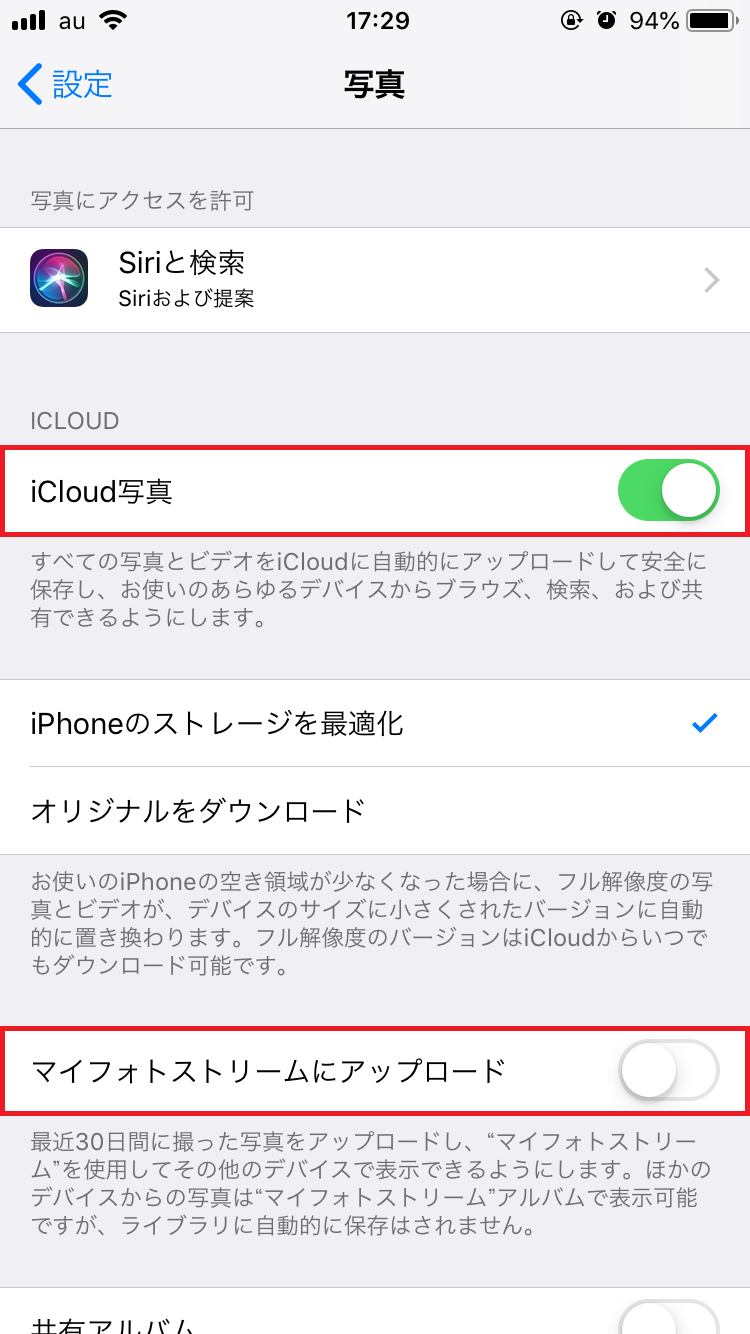
iPhoneには、他のデバイスと写真を共有できる機能として「iCloud写真」と「マイフォトストリーム」の2つがあります。
「iCloud写真」や「マイフォトストリーム」を利用すればiCloud上に写真が自動的にアップロードされ、同じApple IDでサインインしているAppleデバイスやWindowsのPCで写真にアクセスできるようになります。
この2つの共有機能には異なる部分もいくつかあるので、まずはこの2つの共有機能についてそれぞれ詳しく説明していきます。
「iCloud写真」とは?
まずは「iCloud写真」の特徴やメリット、利用する上での注意点をご紹介します。
特徴とメリット
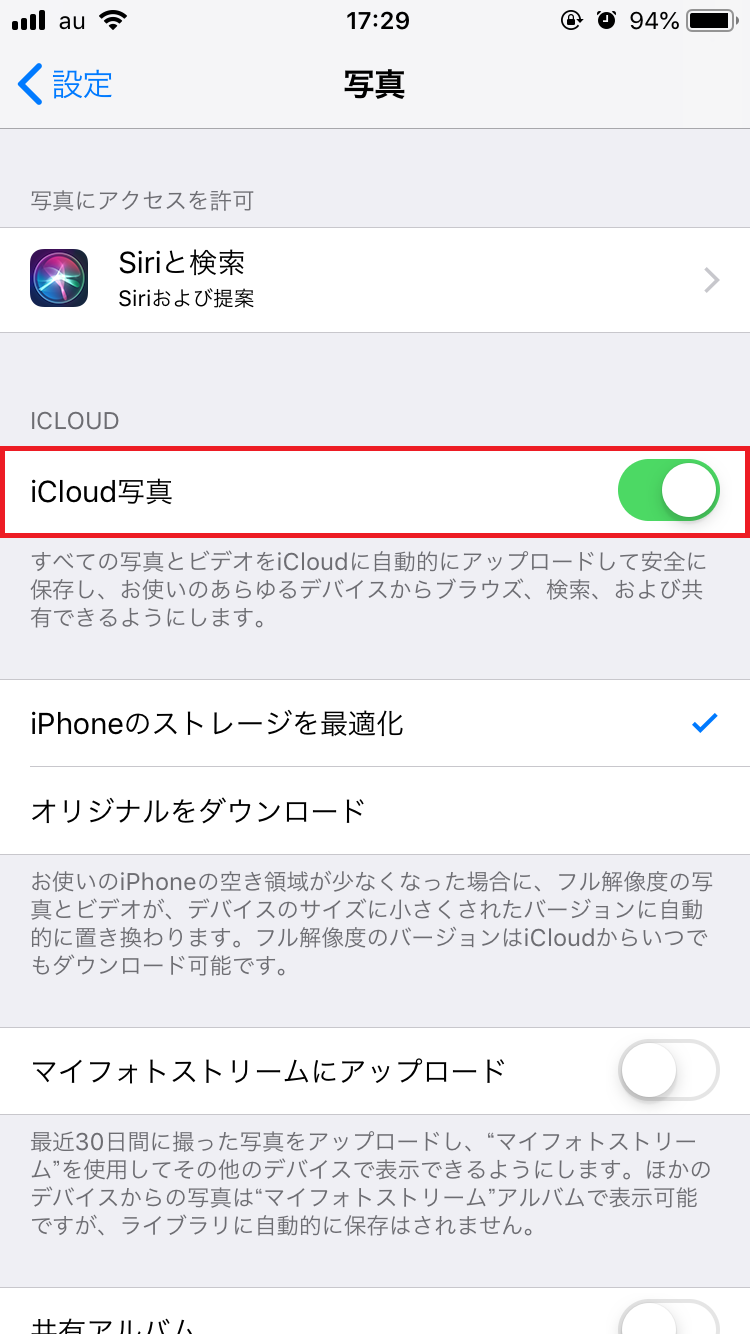
「iCloud写真」とは、iPhoneやiPad、iPod Touchで撮影した写真やビデオをiCloud上に保存できる機能のことです。
この設定を有効しておくと、ネットワークに接続されている時に「カメラロール」に保存されている写真が自動的にiCloudへアップロードされるようになります。
iPadやiPod Touchなど他のAppleデバイスでも同じApple IDでサインインして「iCloud写真」をオンにすれば、「写真」アプリでiPhoneの写真を閲覧できるようになります。
なお、「iCloud写真」の設定画面で「iPhoneのストレージを最適化」を選択すると、iPhoneのストレージの空き容量が少なくなってきたときにiPhone内の写真とビデオのサイズが自動的に縮小されるのでストレージを節約したい時に便利です。
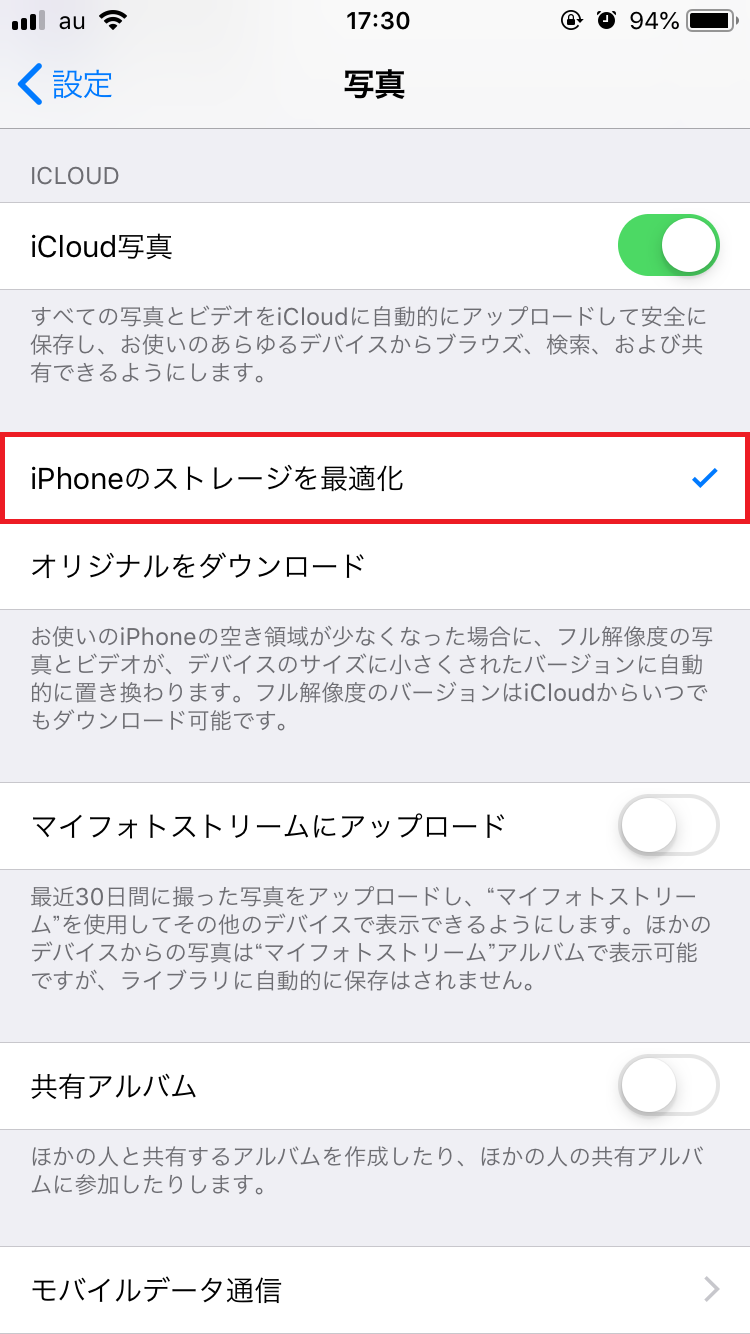
ちなみに、縮小される前のオリジナルサイズのデータはiCloud上に保存されているので、iCloudにアクセスすれば高画質の写真やビデオを閲覧できます。
注意点
「iCloud写真」を有効にするとデバイス内の写真やビデオがiCloud上にアップロードされるので、iCloudストレージを消費してしまう点には注意が必要です。
ストレージは無料だと5GBまで使えますが、このストレージはバックアップや連絡先など写真やビデオ以外のデータを保存する時にも消費されます。
写真やビデオの容量自体が大きいので、iPhoneやiPadのカメラでよく撮影される方だとすぐ上限に達してしまいます。
上限に達してしまった場合は、iCloudに保存されている不要なデータを削除するか有料プランに加入してストレージ容量を増やす必要があります。
「マイフォトストリーム」とは?
続いて、「マイフォトストリーム」の特徴やメリット、利用する上での注意点をご紹介します。
特徴とメリット
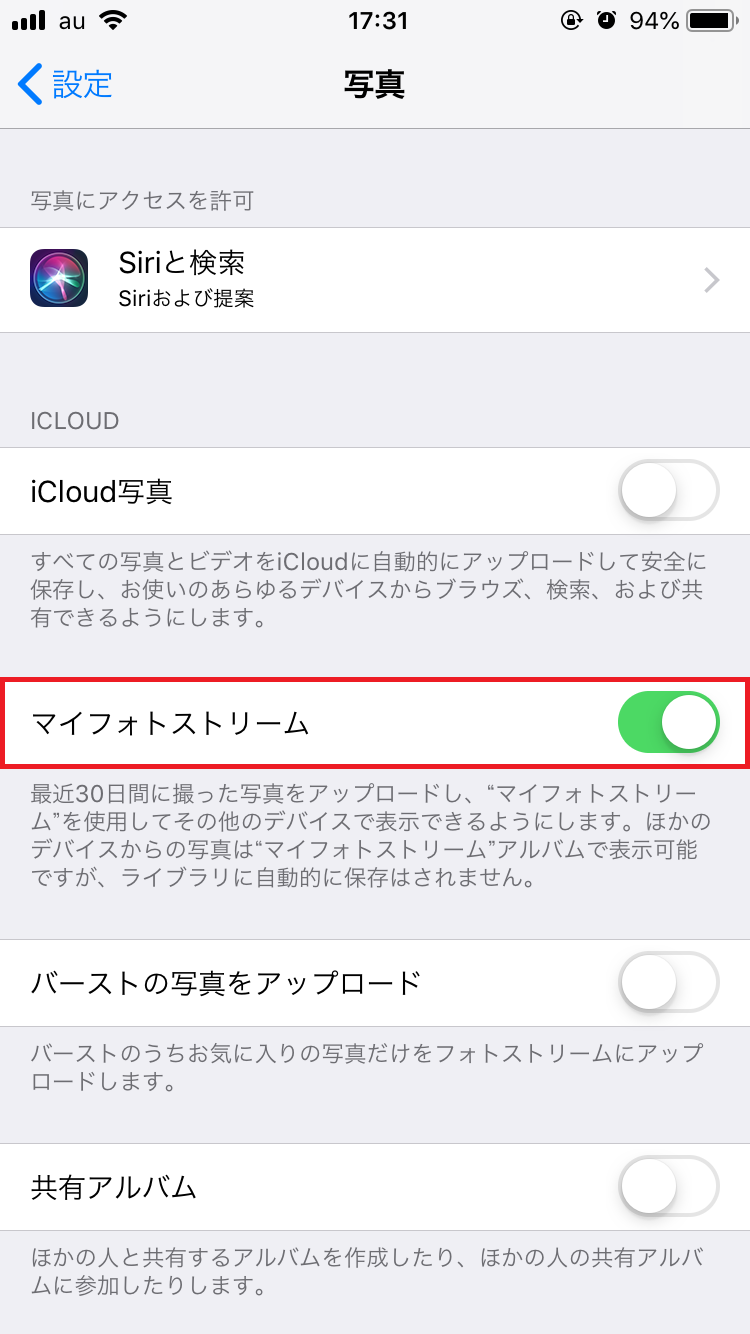
「マイフォトストリーム」とは、iPhoneやiPad、iPod Touchで撮影した写真をiCloud上に30日間保存できる機能のことです。
こちらの機能で扱えるのは写真のみで、ビデオやLive Photosには対応していません。
この設定をオンにすると、それ以降に撮影した写真は「写真」アプリ内に作成された「マイフォトストリーム」という名前のフォルダの中にも保存されるようになり、そこに保存されたものはiCloudへ自動的に転送されます。
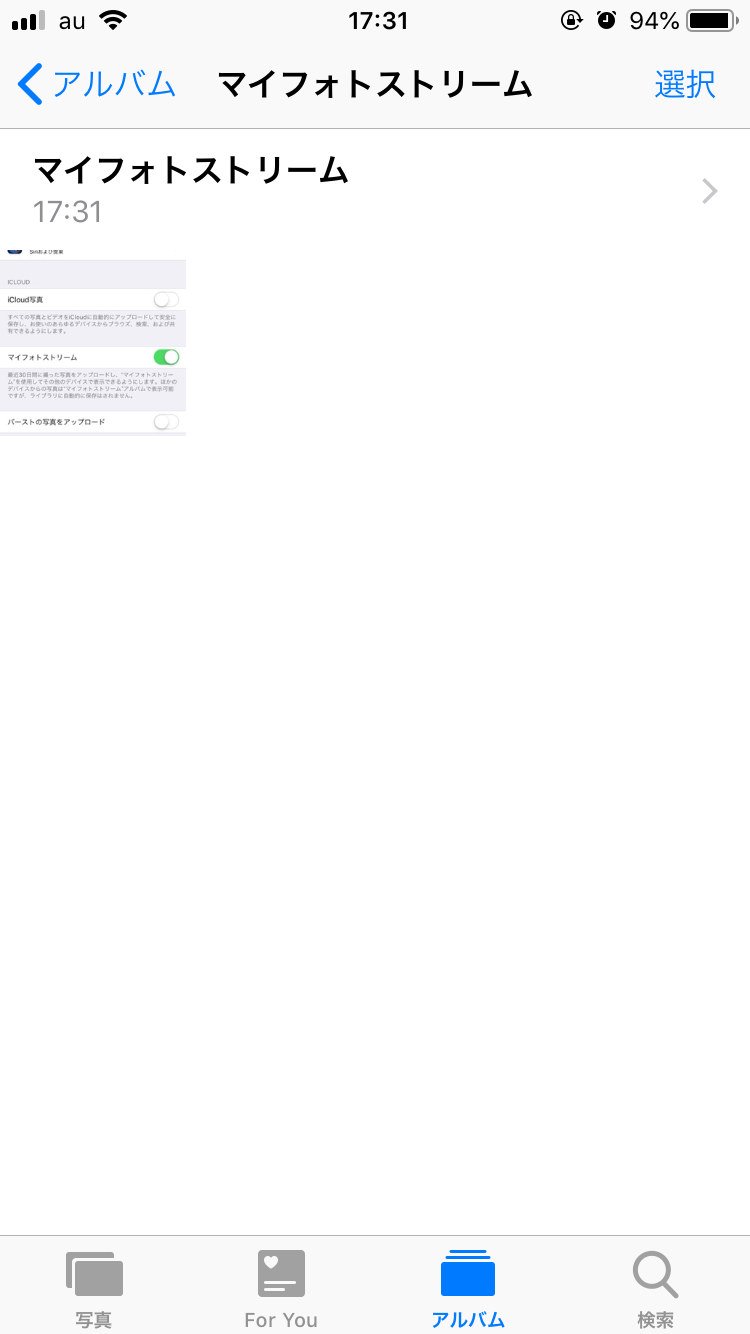
転送した写真は同じApple IDでサインインしているAppleデバイスの「マイフォトストリーム」で閲覧できます。
iCloudに転送される点は「iCloud写真」と共通していますが、こちらの機能ではiCloudのストレージを消費しないのが最大のメリットです。
ストレージが残り少なくても、課金せずに他のデバイスと写真を共有することができます。
ちなみに、「iCloud写真」をオンにするとこちらの機能は自動的にオフになるので注意して下さい。
注意点
ストレージを消費せずに共有できるのがメリットですが、枚数と保存可能期間に制限がある点と画質が劣化する点には注意が必要です。
他のデバイスで閲覧する時はサイズ変更が自動で行われ、画質が劣化してしまうのでオリジナルの状態を維持して共有することはできません。
また、保存可能な写真は最大1,000枚で、1,000枚を超えると古いものから自動的に削除されてしまいます。
保存期間が30日を超えた写真も自動的に削除されるので一時的な保管のために使うなら便利ですが、バックアップ用途には不向きです。
バックアップ用途で使用する場合は、「iCloud写真」の利用がおすすめです。